此頁面為機器翻譯版本,請參閱機器翻譯免責聲明。
切換為English
x86 架構 NAS 的 NAS 恢復指南
最後修訂日期:
2025-10-07
適用機種
- TS-251B, TS-251D, TS-451D, TS-451D2, TS-551
- TS-253B, TS-453B, TS-653B, TS-253Be, TS-453Be, TS-453BT3, TS-453BU, TS-853BU, TS-1253BU
- TS-453U, TS-853U, TS-1253U, TS-251A, TS-451A, TBS-453A, TBS-453DX, HS-453DX, TS-253D, TS-453D, TS-453DU, TS-653D, TS-253A, TS-453A, TS-653A, TS-853A, TS-453E, TS-253E
- TS-262, TS-364, TS-462, TS-662
- TS-262C, TS-462C, TS-464C, TS-464C2, TS-564
- TS-466C
- TVS-463, TVS-663, TVS-863
- TS-264, TS-464, TS-664, TS-464U, TS-1264U-RP, TBS-464
- TVS-471, TVS-671, TVS-871, TVS-871T, TVS-471U, TVS-871U, TVS-1271U
- TVS-672N, TVS-872N, TVS-672X, TVS-872X, TVS-472XT, TVS-672XT, TVS-872XT, TVS-872XU, TVS-972XU, TVS-1272XU, TVS-1672XU
- TVS-473, TVS-673, TVS-873, TVS-675, TS-873U, TS-1273U, TS-1673U
- TVS-h474, TVS-h674, TVS-h874
- TS-677, TS-877, TS-1277, TS-877XU, TS-977XU, TS-1277XU, TS-1677XU, TS-2477XU, TS-h1277XU, TS-h1677XU, TS-h2477XU
- TS-1685
- TVS-ECx80, TVS-ECx80+ series, TVS-ECx80U Series
- TVS-682, TVS-882, TVS-1282, TVS-682T, TVS-882T, TVS-1282T, TVS-882ST2, TVS-882ST3, TVS-882BR, TVS-882BRT3, TVS-951X, TVS-1282T3, TVS-1582TU, TS-883XU, TS-983XU, TS-1283XU, TS-1683XU, TS-2483XU, TS-h1283XU
- TDS-16489U
- TDS-16489U R2
- TES-1885U, TES-3085U
- TVS-h1288X, TVS-h1688X, TS-h3088XU, TS-h1886XU-RP_R2
概覽
此常見問題解釋瞭如何在 NAS 無法啟動時手動復原。此常見問題僅適用於上述列出的 NAS 型號。
NAS 復原需求
要復原 NAS,您將需要以下物品:
- 至少 4 GB 容量的空 USB 隨身碟
- USB 鍵盤
- HDMI 線或 VGA 線
- Windows 電腦
- 顯示器
復原 NAS
您可以先建立啟動磁碟以恢復基本的 NAS 功能,然後使用 Qfinder Pro 更新 韌體。如果復原過程中的任何部分失敗,請參見進一步故障排除如下所示。要恢復 NAS,請執行以下步驟:
準備 NAS 並確認 DOM 的狀態
- 關閉 NAS 電源。
- 移除所有硬碟托架。

- 將 USB 鍵盤連接到 NAS 的 USB 埠。

- 如果 NAS 有 VGA 或 HDMI 埠,請使用對應的 HDMI 或 VGA 線將 NAS 連線到顯示器。
- 如果 NAS 沒有 VGA 或 HDMI 埠,但有控制台埠,則通過控制台埠將 NAS 連接到顯示器。詳情請參見,如何使用 3.5mm Console 埠進入 BIOS 和 Console?
- 開啟 NAS
顯示 BIOS 資訊,包括 BIOS 的版本和發佈日期。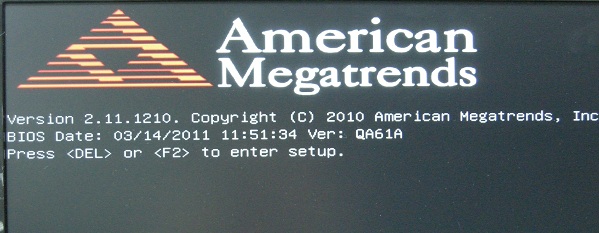
- 等待 DOM (Disk-on-module) 啟動。
如果 DOM 無法完全啟動,則 DOM 資料已損壞,您可以繼續按照本指南恢復 NAS。
建立 USB 開機碟
- 下載 Rufus.
- 下載並安裝與 NAS 型號相對應的 Clonezilla 版本:
NAS 型號 Clonezilla - HS-453DX, TS-251D, TS-451D, TS-451D2, TS-551
- TS-253D, TS-453D, TS-453DU, TS-653D, TS-453E, TS-253E
- TS-251B, TS-253B, TS-453B, TS-653B, TS-253Be, TS-453Be, TS-453BT3
- TVS-675, TS-677, TS-877, TVS-951X, TS-1277
clonezilla-live-2.5.0-25-amd64.iso - TS-x77 系列, TS-x77XU 系列, TS-h1277XU, TS-h1677XU, TS-h2477XU
- TS-x83XU 系列, TS-h1283XU
- TS-1685, TES-1885U, TES-3085U
clonezilla-live-2.5.0-25-amd64_console.iso - TS-hx88X 系列, TS-h3088XU
clonezilla-live-2.7.1-22-amd64.zip - TS-262, TS-462, TS-662, TS-264, TS-364, TS-464, TS-664, TS-464U, TS-1264U-RP
- TS-262C, TS-462C, TS-464C, TS-464C2, TS-564
- TS-466C
- TBS-464
- TVS-h474, TVS-h674, TVS-h874
clonezilla-live-20221103-kinetic-amd64.iso - TS-453BU, TS-853BU, TS-1253BU
- TS-453U, TS-853U, TS-1253U, TS-251A, TS-451A, TBS-453A, HS-453DX, TS-253A, TS-453A, TS-653A, TS-853A
- TS-364
- TVS-463, TVS-663, TVS-863
- TVS-471, TVS-671, TVS-871, TVS-871T, TVS-471U, TVS-871U, TVS-1271U
- TVS-672N, TVS-872N, TVS-672X, TVS-872X, TVS-472XT, TVS-672XT, TVS-872XT, TVS-872XU, TVS-972XU, TVS-1272XU, TVS-1672XU
- TVS-473, TVS-673, TVS-873, TVS-675, TS-873U, TS-1273U, TS-1673U
- TVS-ECx80 / TVS-ECx80+ 系列, TVS-ECx80U 系列
- TVS-682, TVS-882, TVS-1282, TVS-682T, TVS-882T, TVS-1282T, TVS-882ST2, TVS-882ST3, TVS-882BR, TVS-882BRT3, TVS-1282T3, TVS-1582TU
- TDS-16489U
- TDS-16489U R2
- TS-h1886XU-RP_R2
clonezilla-live-2.4.2-10-amd64.iso - 將 USB 隨身碟格式化為 FAT32:
- 開啟檔案總管.
- 前往我的電腦.
- 找到 USB 隨身碟。
- 右鍵點擊 USB 隨身碟圖示。
出現內容選單。 - 點擊 格式化。
USB 格式化 視窗出現。 - 在檔案系統, 選擇Fat32.
- 點擊 開始。
出現確認視窗,說明所有資料將從隨身碟上刪除。警告格式化 USB 隨身碟將刪除其所有現有資料。如果您有想保留的資料,請先將資料複製到您的電腦,然後在格式化 USB 隨身碟後,將資料複製回去。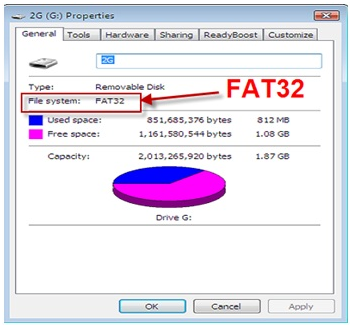
- 點擊 確定。
USB 隨身碟已格式化。
- 在 USB 隨身碟上安裝 Clonezilla:
- 開啟 Refus。
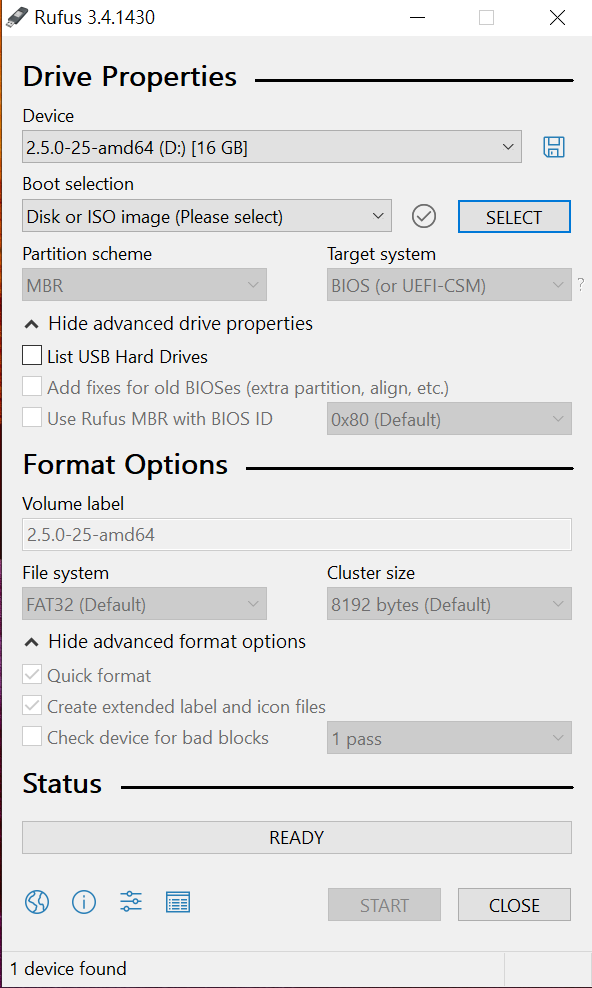
- 在裝置, 選擇 USB 隨身碟。
- 在啟動選擇, 點選選擇.
- 選擇下載的 Clonezilla ISO 檔案。
- 點選開啟.
- 點擊 開始。
Rufus 將 Clonezilla 安裝到 USB 隨身碟上。
- 開啟 Refus。
- 下載以下對應 NAS 型號的系統映像檔:
- TVS-h474, TVS-h674, TVS-h874
- TS-262, TS-462, TS-662, TS-464, TS-264, TS-664
- TS-262C, TS-462C, TS-464C, TS-464C2, TS-564
- TS-466C
- TS-364
- TS-464U
- TS-1264U-RP
- TBS-464
- TS-1685
- TS-677, TS-877, TS-1277
- TS-877XU, TS-977XU, TS-1277XU, TS-1677XU, TS-2477XU
- TS-h1277XU, TS-h1677XU, TS-h2477XU
- TS-251B
- TS-251D、TS-451D
- TS-451D2
- TS-551
- TS-253B、TS-453B、TS-653B、TS-253Be、TS-453Be、TS-453BT3
- TS-453BU、TS-853BU、TS-1253BU
- TS-453U、TS-853U、TS-1253U
- TS-251A、TS-451A
- TBS-453A
- TBS-453DX、HS-453DX
- TS-253D、TS-453D、TS-653D
- TS-453DU
- TS-453E、TS-253E
- TS-253A、TS-453A、TS-653A、TS-853A
- TVS-471、TVS-671、TVS-871
- TVS-871T
- TVS-471U、TVS-871U
- TVS-1271U
- TVS-463、TVS-663、TVS-863、TVS-863+
- TVS-472XT、TVS-672XT、TVS-872XT
- TVS-672N、TVS-872N、TVS-672X、TVS-872X
- TVS-675
- TVS-872XU、TVS-972XU、TVS-1272XU、TVS-1672XU
- TVS-473、TVS-673、TVS-873
- TVS-473e、TVS-673e、TVS-873e
- TS-873U、TS-1273U、TS-1673U
- TVS-ECx80、TVS-ECx80+ 系列
- TVS-ECx80U 系列
- TVS-682、TVS-882、TVS-1282
- TVS-682T、TVS-882T、TVS-1282T
- TVS-882ST2、TVS-882ST3
- TVS-882BR、TVS-882BRT3
- TVS-951X
- TVS-1282T3
- TS-883XU、TS-983XU、TS-1283XU-RP、TS-1683XU-RP、TS-2483XU-RP
- TS-h1283XU-RP
- TVS-1582TU
- TDS-16489U (QTS)
- TES-1885U, TES-3085U
- TVS-h1288X, TVS-h1688X
- TS-h3088XU
- TS-h1886XU-RP_R2
- 將 NAS 系統映像檔重新命名為 "dom.img"
- 將 NAS 系統映像檔複製到 USB 磁碟的根目錄。
使用 USB 開機磁碟恢復損壞的 DOM
- 關閉 NAS 電源。
- 將 USB 開機磁碟連線到 NAS 的 USB 埠。
- 開啟 NAS 電源。
- 當連接到 NAS 的顯示器出現 進入設定 提示時,按下 delete 鍵進入 BIOS 頁面。
BIOS 頁面出現。 - 使用箭頭鍵導航至Boot標籤。
- 在 Boot Option Priorities > Boot Option #1 下,指定您的 USB 隨身碟。如果您的 NAS 使用 UEFI BIOS(例如 HS-453DX、TVS-951X、TVS-h1288X、TVS-h1688X 或 TS-h3088XU),請選擇 USB 隨身碟的 UEFI 版本。警告請勿選擇 USB DISK MODULE。
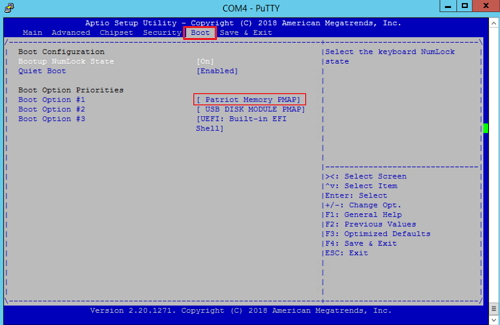
為 UEFI BIOS 選擇 USB 隨身碟的 UEFI 版本: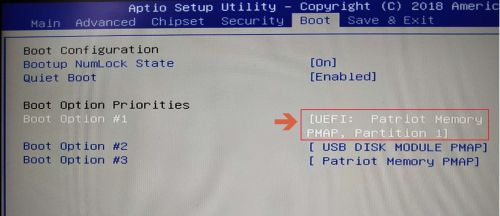
- 使用箭頭鍵導航至Save & Exit標籤。
- 在 Save Options 下,選擇 Save Changes and Exit 並按下 Enter。
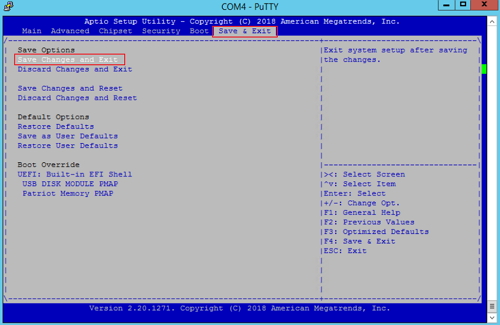
NAS 將使用您的 USB 隨身碟啟動,並出現 Clonezilla 選項頁面。 - 選擇 Clonezilla 開機選項:
- 如果您的顯示器通過 com 埠連接到 NAS,則選擇 Clonezilla Live (Serial Console)。
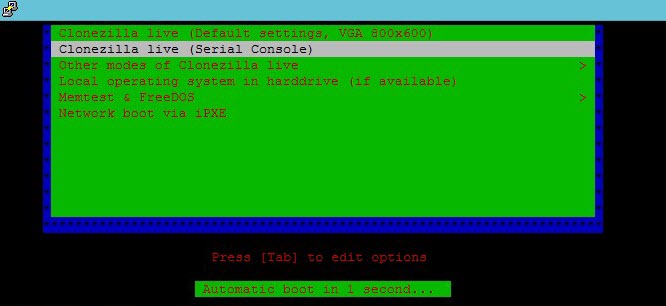
- 如果您的顯示器通過 HDMI 或 VGA 線纜連接到 NAS,則選擇 Clonezilla Live (Default settings, VGA 800x600)。
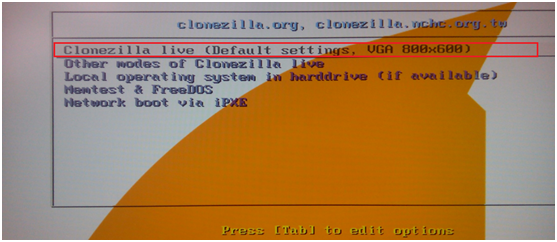
- 如果您的顯示器通過 com 埠連接到 NAS,則選擇 Clonezilla Live (Serial Console)。
- 如果出現 選擇語言 頁面,請選擇您的語言。
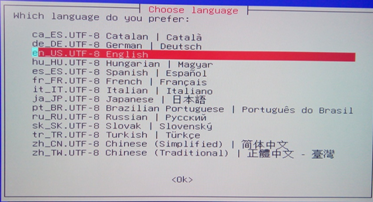
- 如果出現 Configuring console-data 顯示頁面,請選擇 Don't touch keymap。
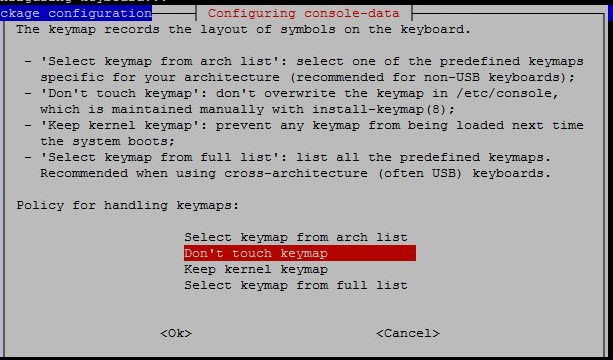
- 當 Start Clonezilla 頁面出現時,請選擇 Enter_shell。
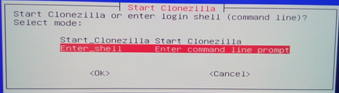 出現 Chose mode 頁面。
出現 Chose mode 頁面。 - 選擇 cmd。
 出現 Ubuntu 終端機。
出現 Ubuntu 終端機。 - 輸入以下命令以檢視 NAS 分割槽:
分割槽的存在取決於 NAS 型號:sudo su fdisk –l- TS-251A、TS-451A、TBS-453A、TS-551、TBS-453DX、HS-453DX、TS-262、TS-462、TS-662、TS-264、TS-464、TS-664、TS-464U、TS-1264U-RP、TS-x62C、TS-x64C、TBS-464:
分割槽 說明 /dev/sda USB 開機裝置 /dev/mmcblk0 DOM (Disk On Module) 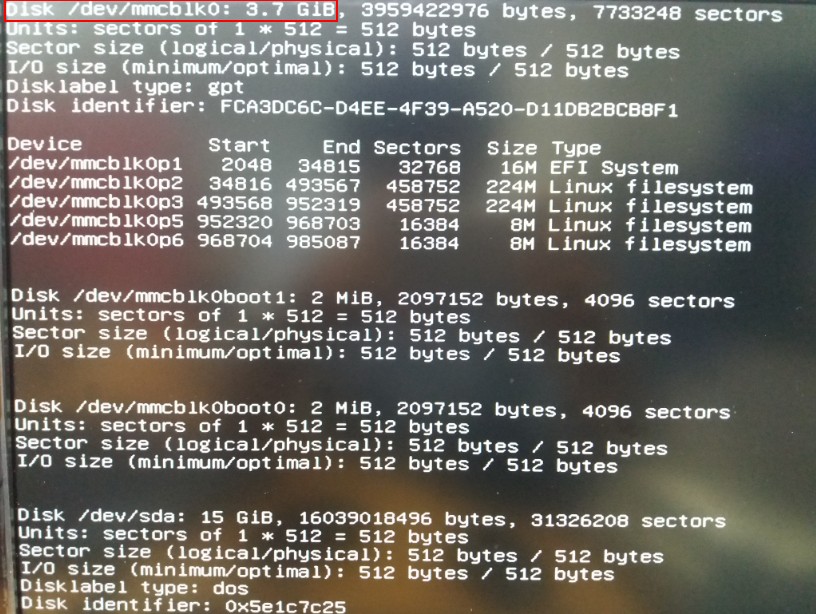
- TS-251B、TS-253B、TS-453B、TS-653B、TS-253Be、TS-453Be:
分割槽 說明 /dev/sda USB 開機裝置 /dev/mmcblk1 DOM (Disk On Module) - 所有其他 NAS 型號:
分割區 說明 /dev/sda USB 開機裝置 /dev/sdb DOM (Disk On Module) 磁碟。DOM 的 儲存空間 容量取決於 NAS 型號: - TDS-16489U R2 / TES-1885U / TES-3085U:3.9 GB
- TVS-h1288X/TVS-h1688X/TS-h3088XU:4.64 GB
- TVS-675:4.7 GB
- 所有其他型號:492 MB


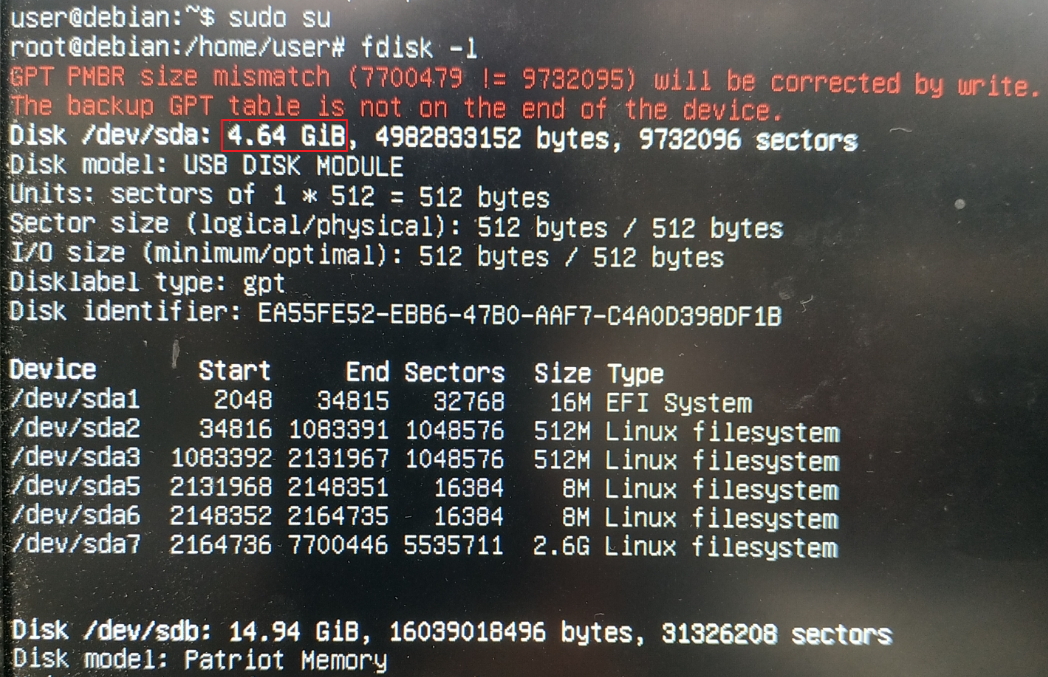
- TS-251A、TS-451A、TBS-453A、TS-551、TBS-453DX、HS-453DX、TS-262、TS-462、TS-662、TS-264、TS-464、TS-664、TS-464U、TS-1264U-RP、TS-x62C、TS-x64C、TBS-464:
- 輸入以下指令:
cd /lib/live/mount/medium/ - 根據您的 NAS 型號輸入以下指令:
- TS-251A、TS-451A、TBS-453A、TS-551、TBS-453DX、HS-453DX、TS-262、TS-462、TS-662、TS-264、TS-464、TS-664、TS-464U、TS-1264U-RP、TS-x62C、TS-x64C、TBS-464:
cp dom.img /dev/mmcblk0 - TS-251B、TS-253B、TS-453B、TS-653B、TS-253Be、TS-453Be、TS-453BT3:
cp dom.img /dev/mmcblk0 - TVS-h1288X、TVS-h1688X、TS-h3088XU:
cp dom.img /dev/sda - 所有其他 NAS 型號:
cp dom.img /dev/sdb - NAS 系統映像檔被複製到 NAS DOM。
- TS-251A、TS-451A、TBS-453A、TS-551、TBS-453DX、HS-453DX、TS-262、TS-462、TS-662、TS-264、TS-464、TS-664、TS-464U、TS-1264U-RP、TS-x62C、TS-x64C、TBS-464:
- NAS 系統映像檔被複製到 NAS DOM 後,使用以下指令重新啟動 NAS:
reboot - 移除 USB 磁碟。
NAS 正常啟動,Qfinder Pro 現在可以找到您的 NAS。
使用 Qfinder Pro 在您的 NAS 上安裝最新的 韌體 版本
- 下載並安裝 Qfinder Pro。
- 開啟 Qfinder Pro.
- 在裝置清單中找到您的 NAS。提示有關使用 Qfinder Pro 的詳細資訊,請參見 Qfinder Pro 說明。
- 右鍵點選您的 NAS。
- 選擇 更新 韌體。
 更新 韌體 視窗開啟。
更新 韌體 視窗開啟。 - 選擇 自動更新 韌體 至最新版本。
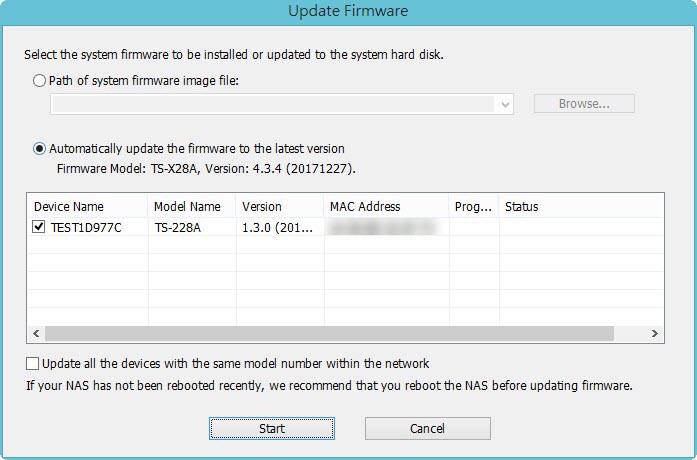
- 點擊 開始。
NAS 韌體 將更新至最新版本。
安裝硬碟
- 在 韌體 更新後,執行以下步驟以安裝硬碟:
- 將硬碟安裝到硬碟託盤上。
- 將硬碟托盤插入 NAS。
如需安裝硬碟的詳細資訊,請參閱可從 下載中心 下載的 NAS 使用者指南。 - 如果硬碟不是新的,則在安裝硬碟時必須再次更新 韌體。如需詳細資訊,請參閱 使用 Qfinder Pro 更新 NAS 韌體 in 如何使用 Qfinder Pro 搜尋並管理 QNAP NAS。
- 如果硬碟是新的,您可以繼續初始化 NAS。如需在 NAS 上初始化 QTS 或 QuTS hero 的詳細資訊,請參閱以下內容:
進一步故障排除
- 如果 NAS BIOS 無法顯示:
您的 NAS 需要由合格的硬體技術人員進行實體維修。 - 如果無法成功完成本指南的步驟:
您的 NAS 需要由合格的硬體技術人員進行實體維修。 - 如果您能夠使用 Qfinder Pro 在 NAS 上安裝最新的 韌體 版本,但安裝硬碟後 NAS 無法啟動:
硬碟有故障,需要更換。如果硬碟有故障,NAS 將無法啟動。





